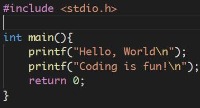| 일 | 월 | 화 | 수 | 목 | 금 | 토 |
|---|---|---|---|---|---|---|
| 1 | 2 | 3 | 4 | 5 | 6 | |
| 7 | 8 | 9 | 10 | 11 | 12 | 13 |
| 14 | 15 | 16 | 17 | 18 | 19 | 20 |
| 21 | 22 | 23 | 24 | 25 | 26 | 27 |
| 28 | 29 | 30 | 31 |
- 휴먼명조
- Code Blast
- 2022 개정 교육과정
- code.org
- 2021년 튜링상
- 안드로이드
- 베스트 극장
- 머신러닝
- 변곡점
- 코드 폭발 효과
- 욱
- 파일 검색
- 중학교 교육과정
- 알프레드 에이호
- 제프리 울만
- 앱
- 수학적 귀납법
- 단편 드라마
- 4차 산업혁명
- 인공지능
- 나만의 독서법
- 동영상 플레이어
- 누구를 위한 교육과정인가?
- 패트릭 브링리
- MontyHall
- 선각자
- 박사 논문
- 매트로폴리탄 미술관
- 블록 코딩
- Visual Studio Code
목록분류 전체보기 (587)
코딩하는 공무원
한글 2010 에서..1. Windows > Font 폴더에서 '휴먼명조(C:\Windows\Fonts\HMKMM.TTF)'가 설치 되어 있다면 삭제 (폴더에서 '휴먼'으로 조회 후 삭제)2. 1번 과정만으로 거의 대부분 해결된다. 만약 해결이 되지 않는다면 한글 글꼴 HMKSM.HFT을 C:\Hnc\Shared\Font에 복사한 후, 도구 > 환경설정 > 글꼴 > 한글 전용 글꼴 검색 한글 2014 에서..1. 위의 과정을 거친 후에2. 다음의 경로에서 폰트 삭제 C:\program files\Hnc\HOffice9\Shared\TTF\HWP\HMKMM.TTF (32bit) C:\program files(x86)\Hnc\HOffice9\Shared\TTF\HWP\HMKMM.TTF (64bit) 3. ..
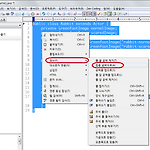 [한글] 한글 2010 에서 소스코드의 구문 강조와 줄번호 자동 입력하기
[한글] 한글 2010 에서 소스코드의 구문 강조와 줄번호 자동 입력하기
1. 해당 IDE에서 소스코드 복사 2. EditPlus에 해당 언어로 새 문서를 연 후, 붙여넣기 4. EditPlus에 Ctrl+A > 마우스 우클릭 > 양식 > 탭을 공백으로 5. EditPlus에 Ctrl+A > 마우스 우클릭 > 클립보드 HTML로 복사 6. 새 HTML 페이지 연 후 붙여 넣기 7. 다음 그림의 버튼 클릭 8. EditPlus에서 임시로 만든 html 문서에서 Ctrl+A를 눌러 복사한다. 9. 한글에서 표를 만든 후 표 내부에 붙여넣기. 이때 반드시 원본 형식 유지!!10. 한글에서 소스코드 전체 선택 > Monaco 서체, 크기는 9, 줄간격 160으로 설정11. 한글에서 소스코드 전체 선택 > 마우스 우클릭 > 문단 번호 모양 > 1. 1.1 1.1.1 모양을 '사용자 ..
프로세스 탐지, 중복실행방지 및 포커스 이동 http://lonelyheart.tistory.com/240
http://www.rjmcnamara.com/2011/04/mindstorms-nxt-meets-xbox-kinect/
http://minnie.tuhs.org/Programs/BlueJErrors/index.html
Introduction The BlueJ extensions mechanism is a way of adding new functionality to BlueJ as and when it is needed, avoiding user interface clutter and user confusion. The BlueJ Extensions API provides access for extensions to the BlueJ application via a proxy object, and to the classes and objects which BlueJ is manipulating via a number of wrapper classes. An extension can add a menu item to t..
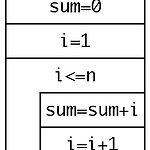 Nassi-Shneiderman Diagram
Nassi-Shneiderman Diagram
http://en.wikipedia.org/wiki/Nassi-Shneiderman_diagram The Nassi-Shneiderman Diagram Editor Nessi : http://eii.ucv.cl/nessi/ Structorizer : http://structorizer.fisch.lu/ 정수 n이 주어질 때, 1~n까지의 합계를 구하는 알고리즘 정수 n이 주어질 때, 1~n까지 숫자 중에서 짝수의 합계를 구하는 알고리즘
http://backup.comodo.com/
https://developers.google.com/maps/documentation/javascript/?hl=ko-KR
http://it-ebooks.info 이건 너무 하잖아…
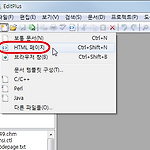 한글2010 에서 소스코드의 구문 강조와 줄번호 자동 입력하기
한글2010 에서 소스코드의 구문 강조와 줄번호 자동 입력하기
1. 해당 IDE에서 소스코드 복사 2. EditPlus에 해당 언어로 새 문서를 연 후, 붙여넣기 3. EditPlus에 Ctrl+A > 마우스 우클릭 > 클립보드 HTML로 복사 4. 새 HTML 페이지 연 후 붙여 넣기 5. 다음 그림의 버튼 클릭 6. EditPlus에서 임시로 만든 html 문서에서 Ctrl+A를 눌러 복사한다. 7. 한글에서 표를 만든 후 표 내부에 붙여넣기. 이때 반드시 원본 형식 유지!! 8. 한글에서 소스코드 전체 선택 > Monaco 서체, 크기는 9, 줄간격 160으로 설정9. 한글에서 소스코드 전체 선택 > 마우스 우클릭 > 문단 번호 모양 > 1. 1.1 1.1.1 모양을 '사용자 정의' 버튼을 눌러 다음과 같이 수정 '글자모양지정' 선택 > 글자모양 > 크기 9,..
BlueJ에서 Greenfoot 시나리오를 열기 위해서는 Greenfoot 패키지가 필요합니다. 첨부파일을 BlueJ에서 사용자 라이브러리로 등록한 후 사용하세요.
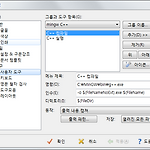 MinGW와 EditPlus만으로 C/C++ 컴파일 하기
MinGW와 EditPlus만으로 C/C++ 컴파일 하기
1. 다음의 주소에서 mingw를 설치한다. (MinGW는 리눅스 내장 컴파일러 gcc를 윈도우환경에서 제공합니다.) http://mingw.org > mingw-get-inst-날짜.exe 다운로드 2. 환경변수 Path에 MinGW의 bin 폴더의 절대 경로 추가 3. EditPlus의 설정 > 도구 > 사용자 도구에서 다음과 같이 설정한다. C++ 컴파일 C:\MinGW\bin\g++.exe -o $(FileNameNoExt).exe $(FileName) $(FileDir) 출력 내용 캡쳐 C++ 실행 $(FileNameNoExt) $(FileDir)